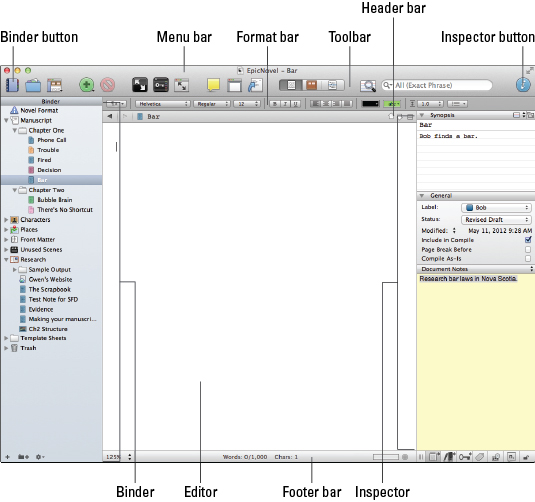Scrivener je moćan program za pisanje koji vam omogućuje da pišete na način na koji najbolje funkcionirate, bilo da se radi o jednom dugom, linearnom dokumentu ili raspršenim scenama koje nisu u redu koje na kraju spojite. Ovi vam članci daju brzi pregled sučelja Scrivenera, zajedno s popisom praktičnih tipkovničkih prečaca.
Pregledavanje zaslona Scrivener
Zaslon Scrivener ima nekoliko elemenata koji bi mogli izgledati drugačije ako ste navikli na zaslon tradicionalnog procesora teksta. Glavni dijelovi sučelja Scrivener (prikazano na ovoj slici) uključuju
-
Traka izbornika: zbirka izbornika koja sadrži sve naredbe dostupne u Scriveneru.
-
Alatna traka: Gumbi na ovoj traci su prečaci za popularne naredbe izbornika.
-
Gumb Binder: Kliknite na ovaj gumb da biste vidjeli Binder.
-
Gumb Inspektor: Kliknite ovaj gumb za pregled Inspektora.
-
Binder: Prikazuje hijerarhijski popis svih datoteka u vašem projektu.
-
Traka formata: sadrži gumbe prečaca za uobičajene naredbe za oblikovanje teksta i odlomka.
-
Traka zaglavlja: Prikazuje naslov aktivnog dokumenta i pruža prečace do nekoliko naredbi dokumenta.
-
Inspektor: Prikazuje dodatne podatke o aktivnom dokumentu.
-
Urednik: Gdje pregledavate, pišete i uređujete aktivni dokument.
-
Traka podnožja: pruža dodatne informacije o odabranom dokumentu, kao i prečace do nekoliko naredbi izbornika.
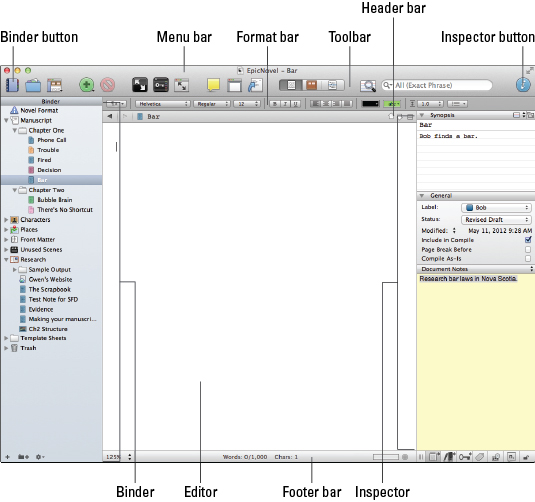
Korištenje tipkovničkih prečaca sučelja Scrivener
Držite ruke na tipkovnici s ovim Scrivener tipkovnim prečacima, koji vam svi omogućuju navigaciju sučeljem i pristup korisnim naredbama projekta.
Kontrole sučelja Scrivenera
| Naredba |
Mac prečac |
Windows prečac |
| Uđite u način rada za kompoziciju (cijeli zaslon u sustavu Windows) |
Opcija + tipka naredba + F |
F11 |
| Scrivenings Mode/Prikaz dokumenta |
Tipka naredbe+1 |
Ctrl+1 |
| Pogled plutene ploče |
Tipka naredbe+2 |
Ctrl+2 |
| Prikaz obrisa |
Tipka naredbe+3 |
Ctrl+3 |
| Način rada skripte – scenarij |
Tipka naredbe+8 |
Ctrl+4 |
| Pomicanje pisaćeg stroja |
Control+Command tipka+T |
Windows+Control+T |
| Prikaži/sakrij povezivač |
Opcija+Naredbena tipka+B |
Ctrl+Shift+B |
| Prikaži/sakrij inspektora |
Opcija+Naredbena tipka+I |
Ctrl+Shift+I |
| Postavke/Opcije |
Tipka naredbe+, (zarez) |
F12 |
| Prikaži ključne riječi projekta |
Shift+Option+Command tipka+H |
Ctrl+Shift+O |
| Postavke metapodataka |
Opcija+Naredba tipka+, (zarez) |
Ctrl+Shift+M |
| Prikaži ciljeve projekta |
Shift+Command tipka+T |
Ctrl+, (zarez) |
| Statistika projekta |
Shift+Option+Command tipka+S |
Ctrl+. (razdoblje) |
| Statistika teksta |
Shift+Command tipka+T |
Ctrl+/ (kosa crta) |
| Uštedjeti |
Tipka naredbe+S |
Ctrl+S |
| Sastaviti |
Option+Command tipka+E |
Ctrl+Shift+E |
Rad s datotekama pomoću tipkovničkih prečaca Scrivener
Tipkovnički prečaci u ovoj tablici daju vam brz pristup nekim od najkorisnijih funkcija Scrivenera za rad s datotekama. Pritisnite ove kombinacije gumba da izvršite promjene u datotekama, umjesto da kliknete gumbe na alatnoj traci ili da odaberete opcije iz izbornika Scrivener.
Kontrole datoteka Scrivener
| Naredba |
Mac prečac |
Windows prečac |
| Dodajte tekstualni dokument |
Tipka naredbe+N |
Ctrl+N |
| Dodajte mapu |
Opcija+Naredbena tipka+N |
Ctrl+Shift+N |
| Uvoz datoteka |
Shift+Command tipka+I |
Ctrl+Shift+J |
| Izvoz datoteka |
Shift+Command tipka+E |
Ctrl+Shift+X |
| Slikaj |
Tipka naredbe +5 |
Ctrl+5 |
| Snimite snimku s naslovom |
Shift+Command tipka+5 |
Ctrl+Shift+5 |
| Sjediniti |
Shift+tipka naredba+M |
Ctrl+M |
| Split at Selection |
Tipka naredbe+K |
Ctrl+K |
| Podijelite s odabirom kao naslovom |
Opcija+Naredba tipka+K |
Ctrl+Shift+K |
Korištenje Scrivener tipkovničkih prečaca za formatiranje i uređivanje
Radite brzo pri formatiranju ili uređivanju dokumenata u Scriveneru pomoću tipkovničkih prečaca u ovoj tablici. Želite podebljati neki tekst bez korištenja alatne trake? Trebate pronaći nešto u dokumentu? Ovi prečaci to mogu učiniti.
Kontrole za uređivanje Scrivenera
| Naredba |
Mac prečac |
Windows prečac |
| Podebljano |
Tipka naredbe+B |
Ctrl+B |
| Kurziv |
Tipka naredbe+I |
Ctrl+I |
| Naglasiti |
Tipka naredbe+U |
Ctrl+U |
| Izrezati |
Tipka naredbe+X |
Ctrl+X |
| Kopirati |
Tipka naredbe+C |
Ctrl+C |
| Zalijepiti |
Tipka naredbe + V |
Ctrl+V |
| Zalijepi i uskladi stil |
Shift+Option+Command tipka+V |
Ctrl+Shift+V |
| Komentar |
Shift+Command tipka+8 |
(nije dostupno) |
| Umetnuta bilješka |
Shift+Command tipka+A |
Ctrl+Shift+A |
| fusnota |
Opcija+Naredbena tipka+8 |
(nije dostupno) |
| Umetnuta fusnota |
Shift+Command tipka+F |
Ctrl+Shift+F |
| Pronađi dokument |
Tipka naredbe+F |
Ctrl+F |